Windows安装
学习阶段采⽤单机安装即可. 以下内容都是单机版。
1.下载安装包:
⽬前官⽅推荐的稳定版本为2.2.3, 咱们课程中也是⽤2.2.3
下载地址 https://github.com/alibaba/nacos/releases/tag/2.2.3
2.解压
把压缩包解压到任意⾮中⽂的⽬录下:
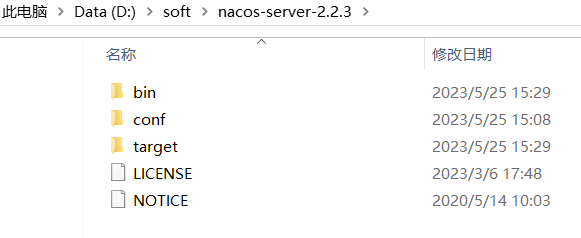
⽬录介绍:
bin: Nacos启停脚本
- startup.cmd :windows平台的启动脚本
- startup.sh :Linux平台的启动脚本
- shutdown.cmd : windows平台的停⽌脚本
- shutdown.sh : Linux平台的停⽌脚本
conf: Nacos配置⽂件
target: 存放 Nacos 应⽤的 jar 包
3.修改单机模式
Nacos 默认启动⽅式为集群, 启动前需要修改配置为单机模式。
- 使⽤记事本打开 startup.cmd
- Line 26左右, 修改启动模式
set MODE="cluster"
改为
set MODE="standalone"
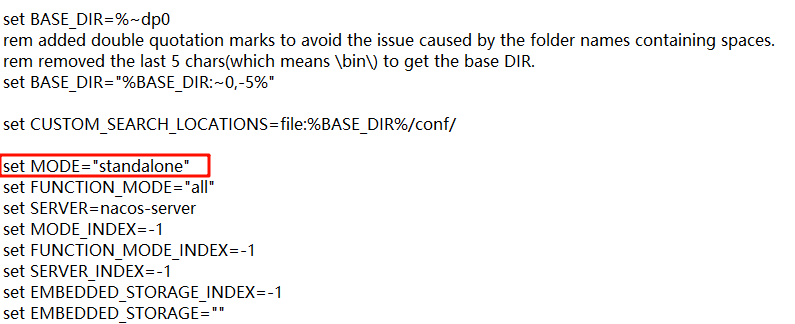
4.启动nacos
双击 bin 目录底下的 startup.cmd 就可以开启了:
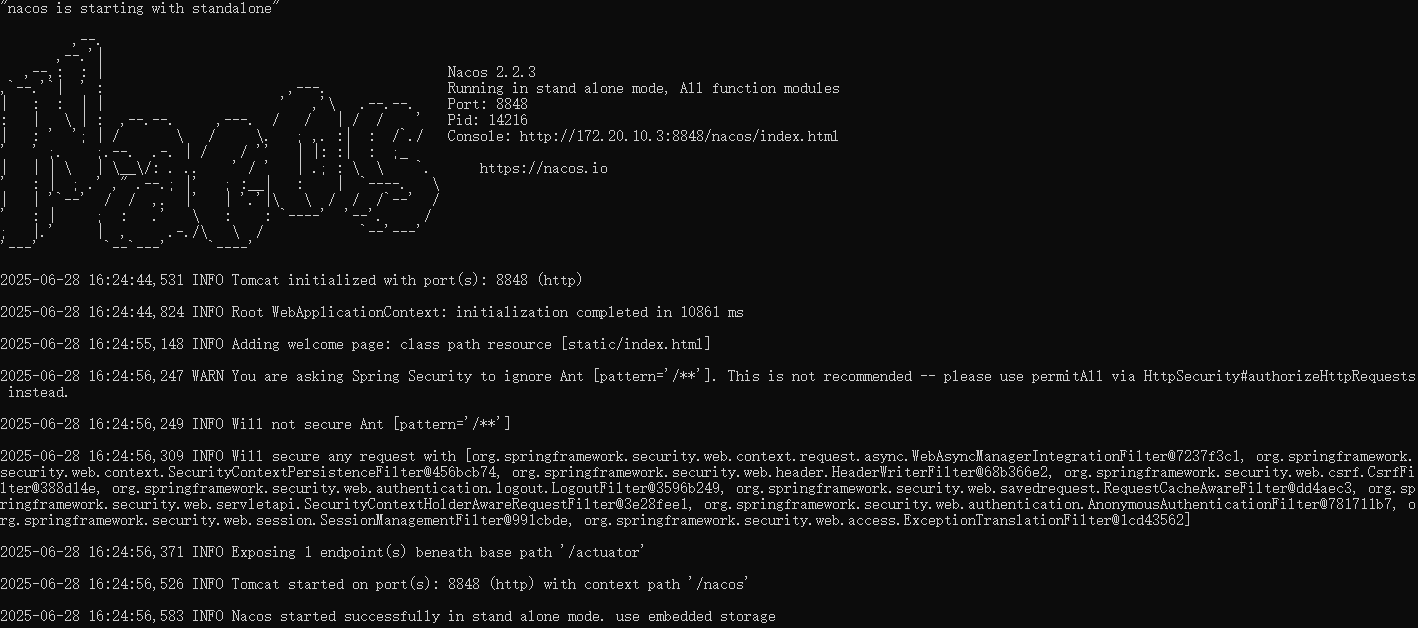
接着访问:http://127.0.0.1:8848/nacos
如果出现一下界面,就代表访问成功。
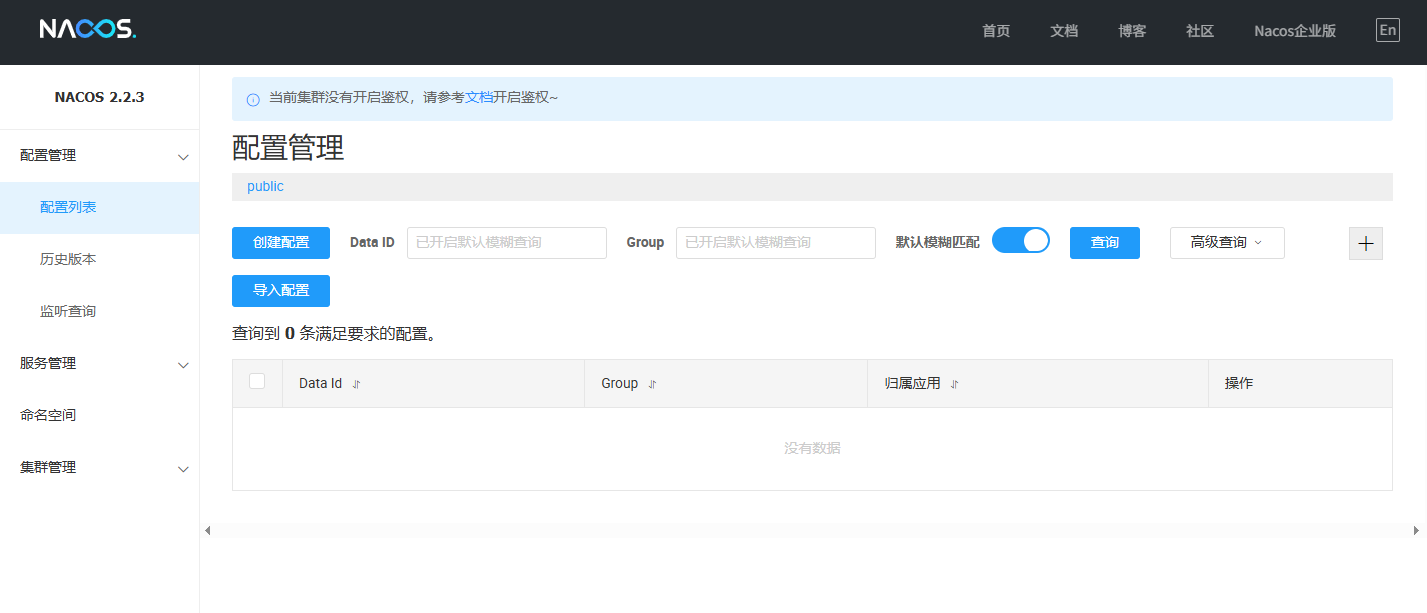
常见问题:
Nacos启动后, ⽬录下会多⼀个logs的⽂件夹,报错⽇志在: logs/nacos.log。
1.集群模式启动
报错日志
Caused by: java.net.UnknownHostException: jmenv.tbsite.net
at java.base/sun.nio.ch.NioSocketImpl.connect(NioSocketImpl.java:572)
at java.base/java.net.Socket.connect(Socket.java:633)
at java.base/sun.net.NetworkClient.doConnect(NetworkClient.java:178)
at
java.base/sun.net.www.http.HttpClient.openServer(HttpClient.java:534)
at
java.base/sun.net.www.http.HttpClient.openServer(HttpClient.java:639)
at java.base/sun.net.www.http.HttpClient.<init>(HttpClient.java:282)
at java.base/sun.net.www.http.HttpClient.New(HttpClient.java:387)
at java.base/sun.net.www.http.HttpClient.New(HttpClient.java:409)
at
java.base/sun.net.www.protocol.http.HttpURLConnection.getNewHttpClient(HttpURLC
onnection.java:1309)
at
java.base/sun.net.www.protocol.http.HttpURLConnection.plainConnect0(HttpURLConn
ection.java:1242)
at
java.base/sun.net.www.protocol.http.HttpURLConnection.plainConnect(HttpURLConne
ction.java:1128)
at
java.base/sun.net.www.protocol.http.HttpURLConnection.connect(HttpURLConnection
.java:1057)
at
com.alibaba.nacos.common.http.client.request.JdkHttpClientRequest.execute(JdkHt
tpClientRequest.java:114)
at
com.alibaba.nacos.common.http.client.NacosRestTemplate.execute(NacosRestTemplat
e.java:482)
at
com.alibaba.nacos.common.http.client.NacosRestTemplate.get(NacosRestTemplate.ja
va:72)
at
com.alibaba.nacos.core.cluster.lookup.AddressServerMemberLookup.syncFromAddress
Url(AddressServerMemberLookup.java:175)
at
com.alibaba.nacos.core.cluster.lookup.AddressServerMemberLookup.run(AddressServ
erMemberLookup.java:143)
... 126 common frames omitted
2023-12-25 12:14:54,260 WARN [HttpClientBeanHolder] Start destroying common
HttpClient
2023-12-25 12:14:54,260 WARN [ThreadPoolManager] Start destroying ThreadPool
Nacos默认是集群(cluster)启动,将其设置为单机(standalone), 设置⽅式参考 上⾯章节
2.端口号冲突
Nacos默认端口号是 8848,如果该端口号被其他应用占用,则会报错:
Caused by: java.net.BindException: Address already in use: bind
at java.base/sun.nio.ch.Net.bind0(Native Method)
at java.base/sun.nio.ch.Net.bind(Net.java:555)
at
java.base/sun.nio.ch.ServerSocketChannelImpl.netBind(ServerSocketChannelImpl.ja
va:337)
at
java.base/sun.nio.ch.ServerSocketChannelImpl.bind(ServerSocketChannelImpl.java:
294)
at
io.grpc.netty.shaded.io.netty.channel.socket.nio.NioServerSocketChannel.doBind(
NioServerSocketChannel.java:141)
at
io.grpc.netty.shaded.io.netty.channel.AbstractChannel$AbstractUnsafe.bind(Abstr
actChannel.java:562)
at
........
解决办法:
-
关闭该进程
-
打开cmd
win + r,淡出命令提示符,输入cmd
-
查找进程
输入
netstat -ano | findstr “8848” -
杀掉进程
输入
taskkill /pid 进程名称 -f
-
-
修改nacos端口号
- 修改⽂件: ${Nacos⽬录}/conf/application.properties
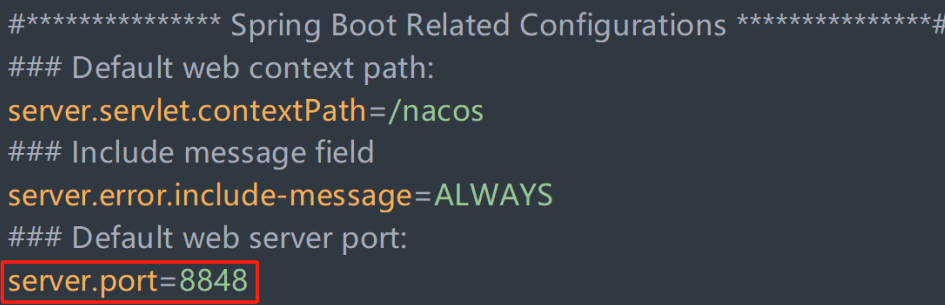
修改 8848 为期望的端口号即可。




















 3万+
3万+

 被折叠的 条评论
为什么被折叠?
被折叠的 条评论
为什么被折叠?








